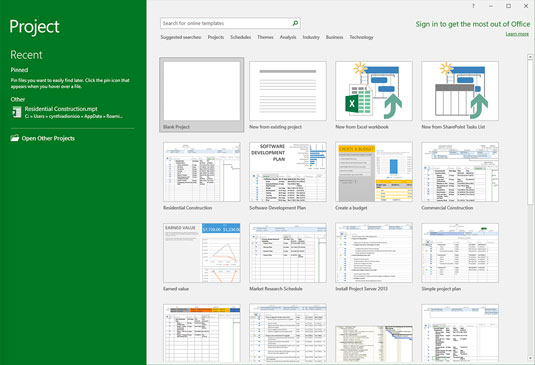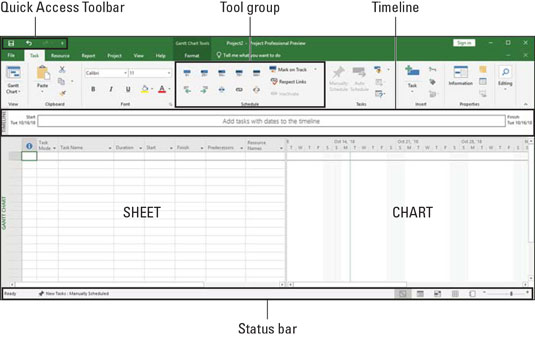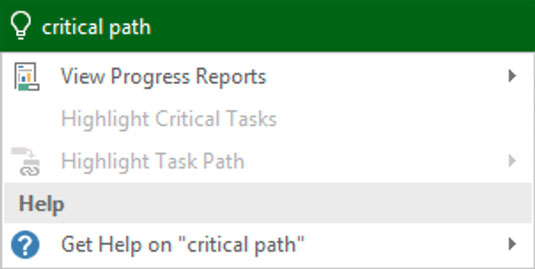Microsoft Project 2019, mis on projektihaldus- ja ajastamistööriist, aitab teil korraldada, hallata ja juhtida määratletud muutujaid. Projekt võib aidata teil hallata ka määratlemata muutujaid. Projecti saate kasutada oma töö korraldamiseks ja haldamiseks, realistlike ajakavade koostamiseks ja ressursside kasutamise optimeerimiseks.
Võtke hetk ja vaadake mõningaid suurepäraseid viise, kuidas Project saab aidata teil oma projekti korraldada, hallata ja juhtida. Nüüd, kui olete või teie ettevõte on Projecti ostnud ja investeerite oma aega, et mõista, kuidas seda kasutada, saate nautida järgmisi eeliseid.
- Kasutage oma projektile edumaa saamiseks sisseehitatud malle. Projekti kavand on prebuilt plaanid tüüpiline äriprojekt, nagu ärihooned ehitusprojektide, uue toote levitamise, tarkvaraarendus või kontoris liikuda.
- Korraldage oma projekt faasi, tulemuse, geograafia või mõne muu meetodi järgi. Ülevaatevorming võimaldab teil teavet järk-järgult üksikasjalikumalt välja töötada, sõltuvalt sellest, kui üksikasjalikku plaani soovite.
- Määrake kulud valitud meetodil. Näited on ajaperiood, ressursi tüüp, tarne või kulu tüüp.
- Korraldage ressursse ressursi tüübi järgi. Tasandage oma ressursid, et vältida üldist jaotamist, või määrake ressursside muutuse põhjal mõju ülesande kestusele.
- Arvutage oma sisendi põhjal kulud ja ajastus. Saate kiiresti välja arvutada mis-kui-stsenaariumid, et lahendada ressursikonfliktid, hoida kulusid oma eelarve piires või pidada kinni tarnetähtajast.
- Kasutage vaateid ja aruandeid ühe nupuvajutusega. Nüüd on teile ja neile, kellele te aru annate, saadaval palju teavet. Enam ei pea te käsitsi koostama aruannet seniste kogukulude kohta, et vastata ülemuse viimase hetke palvele.
- Hallake keerulisi algoritme (millest te isegi ei saanud ise aru saada), et täita selliseid ülesandeid nagu ressursside määramine ressursside konfliktide lahendamiseks, ülesannete filtreerimine erinevate kriteeriumide järgi, mis-kui-stsenaariumide modelleerimine ja töö dollari väärtuse arvutamine. tänaseni teostatud.
Olenemata sellest, kui lahe tööriist on, peate leidma aega sisukate andmete sisestamiseks. Suurepärane tarkvara ei taga suurepäraseid tulemusi; see muudab nende saavutamise ainult lihtsamaks.
Microsoft Project 2019 ajakavad
Projektis loodud fail on projekti ajakava mudel. See on mudel, sest see modelleerib seda, mida te arvate, et see juhtub, arvestades seda, mida te sel ajal teate. Ajakavas on palju andmeid teie projekti erinevate aspektide kohta, samuti selle teabe graafilisi esitusi.
Mõned inimesed nimetavad projekti ajakava projektiplaaniks. Tegelikkuses sisaldab projektiplaan projekti ajakava, millele lisandub teave, nagu eelarve, tööjaotuse struktuur, projekti elutsükkel, riskijuhtimisplaan ja palju muid projekti tõhusaks juhtimiseks vajalikke koostisosi.
Projekti 2019 esmakordsel avamisel näete uue projekti alustamiseks mitut võimalust, nagu näidatud.
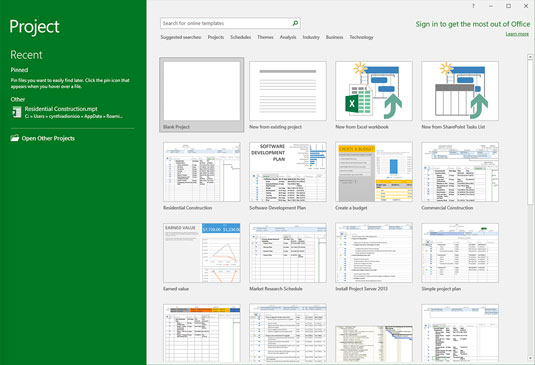
Mida näete projekti 2019 avamisel.
Saate avada tühja projekti, luua uue projekti olemasolevast projektist või luua uue projekti, importides teavet Microsoft Excelist või SharePointist. Võite kasutada ka levinud projektitüüpide jaoks ette valmistatud malle, näiteks järgmisi näiteid.
- Elamuehitus
- Tarkvaraarendus
- Uue toote turuletoomine
- Ühinemise või omandamise hindamine
Kui te vajalikku malli ei näe, saate veebimalle otsida, sisestades märksõnad lehe ülaosas olevasse otsingukasti.
Microsoft Project 2019 peamised funktsioonid
Kui avate uue projekti, näete kiirjuurdepääsu tööriistariba, mõnda lindi vahekaarti, linti, ajaskaalat, lehe ja diagrammiga paani ning olekuriba, nagu näidatud.
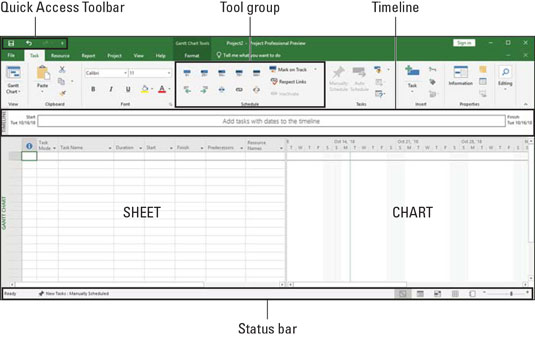
Tühi projekt.
Sellel joonisel näete Gantti diagrammi vaadet. Siin on ülevaade projekti peamistest elementidest:
- Kiirjuurdepääsu tööriistariba: lindi kohal ja vasakul asuv kiirjuurdepääsu tööriistariba on ekraanil kogu aeg ja kõikides vaadetes.
- Lindi vahekaart: lindi vahekaardid korraldavad käske teatud tüüpi tegevuse alusel. Näiteks kui töötate ressurssidega, leiate tõenäoliselt soovitud käsu või sätte vahekaardilt Ressurs.
- Lint: Lint pakub lihtsat juurdepääsu kõige sagedamini kasutatavatele tööriistadele ja käskudele. Kui muudate vahekaarte, muutuvad lindil saadaolevad tööriistad.
- Grupp: rühm on kogum seotud käsud või valikuid Ribbon. Näiteks lehe lahtris oleva teksti vormindamiseks leidke esmalt vajalik vormindusteave lindi vahekaardi Ülesanne rühmast Font.
- Ajaskaala: ajaskaala annab ülevaate kogu projektist – projekti graafiline vaade algusest lõpuni. Teil on võimalik ajaskaala kuvada või peita.
- Leht: sarnaselt arvutustabeliga kuvatakse lehel projekti andmed. Vaikeväljad muutuvad sõltuvalt kasutatavast lindi vahekaardilt. Saate kohandada lehe veerge ja välju vastavalt oma vajadustele.
- Joonis: chart on graafiline kujutamine teabe lehel. Olenevalt kuvast või lindi vahekaardilt võite näha ka tulpdiagrammi, mis kujutab ülesande kestust, või ressursi histogrammi, mis näitab ressursikasutust.
- Olekuriba: Projekti akna allosas olekuribal on paremal teave vaadete ja suumitaseme kohta ning teave selle kohta, kuidas äsja sisestatud ülesanded on ajastatud vasakul.
Öelge mulle, mida soovite teha
Microsoft Office'i eelmistes versioonides oli abifunktsioon. See on asendatud funktsiooniga Ütle mulle, mida teha tahad. Kui soovite juhendamist, kuidas projektis 2019 midagi teha, klõpsake lihtsalt vahekaardi Vorming kõrval olevat lambipirni. Sisestage märksõna ja teil on valida mitme valiku vahel. Otsige sõna "kriitiline tee" ja kuvatakse sellel joonisel olev teave.
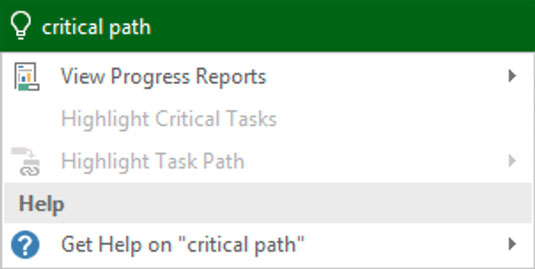
Otsi "kriitilist teed".